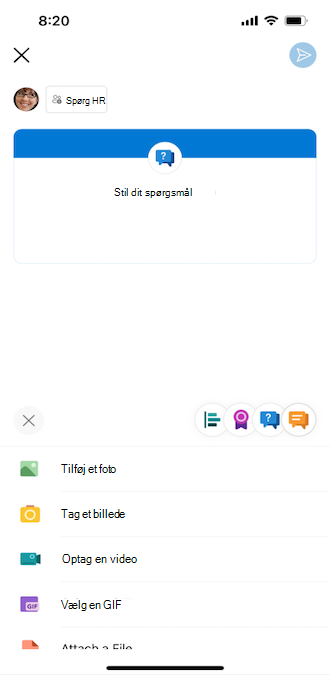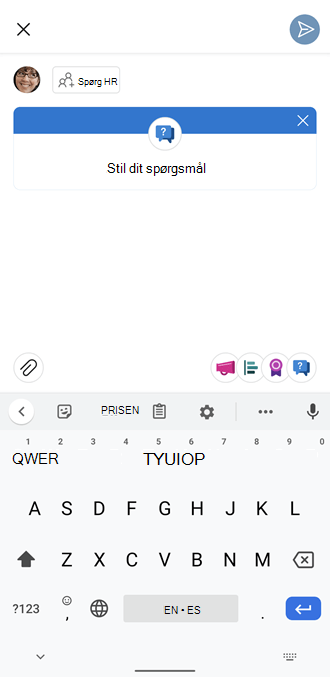Brug spørgsmål og svar i Viva Engage til at registrere og formidle viden i Viva Engage fællesskaber. Du kan stille spørgsmål i et Viva Engage community, og spørgsmålsplakaten eller en hvilken som helst administrator i community'et kan markere det bedste svar på et spørgsmål. Det bedste svar vises lige under spørgsmålet, hvilket gør det nemt for folk at få adgang til oplysningerne, som de har brug for.
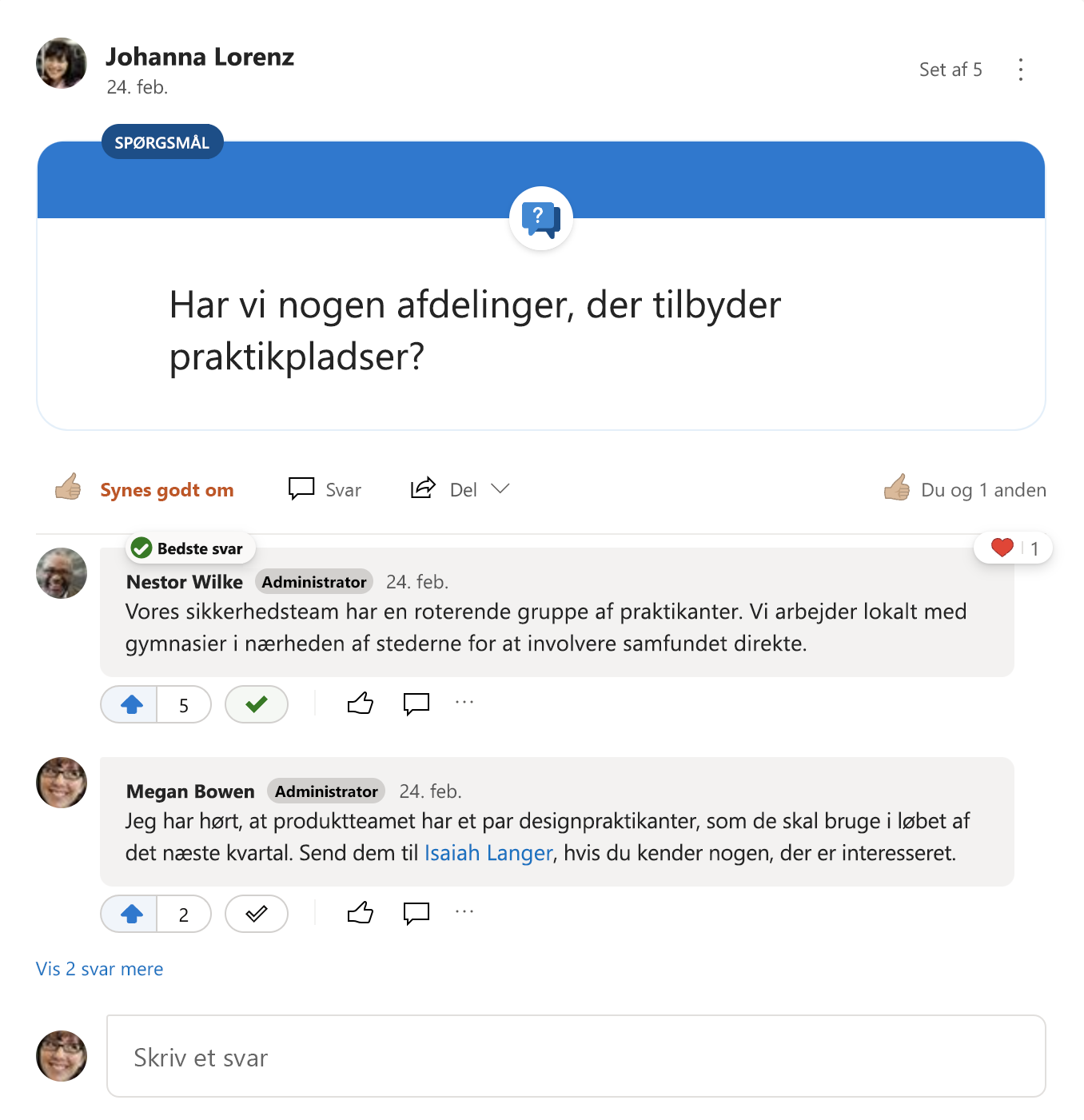
Du kan ændre en almindelig samtale til et spørgsmål, hvis du har oprettet samtalen eller er communityadministrator. Dette kan være nyttigt, hvis indlægget er bedre egnet til at være et spørgsmål, men i første gang ikke var oprettet som et sådant. Det giver dig også mulighed for at bruge spørgsmåls- og svarfunktioner, såsom at markere det bedste svar og gøre det muligt for folk at få vist dette i ikke-besvarede spørgsmål, hvis andre ikke har besvaret.
Hvis du er administrator for et community, kan du også angive, at spørgsmål skal være standardtypen for samtaleindlæg for et bestemt community. Dette kan være nyttigt, hvis du administrerer et community, hvor folk hovedsagelig stiller og besvarer spørgsmål, f.eks. et videnbaseret community.
Slå et spørgsmål op
Alle communitymedlemmer kan stille et spørgsmål.
På skrivebordsappen eller internettet:
-
Vælg indlægstype til spørgsmålet.
-
Skriv dit spørgsmål, og vælg derefter Spørg.
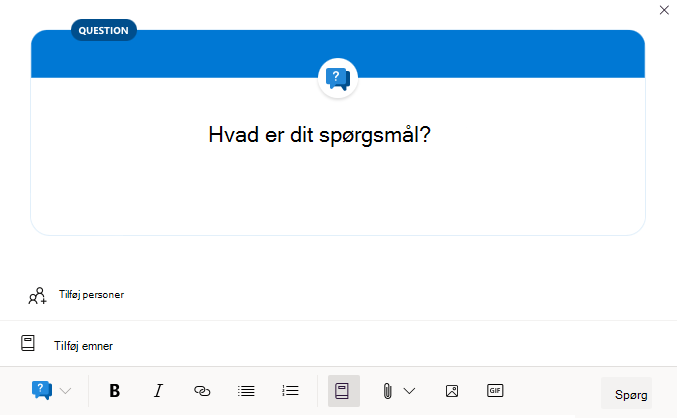
På en mobilenhed:
-
Klik på ikonet Spørgsmål, der er nederst på skærmen.
|
Spørgsmål på iOS-platformen |
Spørgsmål på Android-platformen |
|
|
|
Svar på et spørgsmål
Alle communitymedlemmer kan besvare et spørgsmål.
-
For at besvare et spørgsmål, skal du blot besvare det.
Markér et svar, som det bedste svar
Den person, der har opslået spørgsmålet, og alle communityadministratorer kan markere et svar som det bedste svar. For spørgsmål i All Company Community kan netværksadministratorer og bekræftede administratorer markere et svar som det bedste svar.
-
I indstillingerne til samtaler under svaret skal du vælge Markér det bedste svar. Hvis du ikke kan se Markér det bedste svar, betyder det, at du ikke har tilladelse til at markere indlægget som det bedste svar.
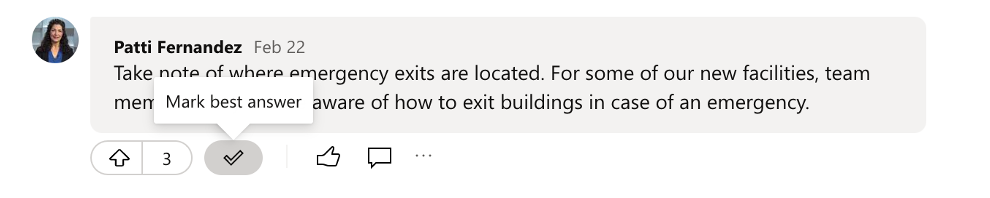
Indlægget markeres som Bedste svarog fastgøres lige under spørgsmålet. Hvis der er andre svar, får du vist et link, som du skal klikke på for at læse dem.
Tip!:
-
Du kan opdatere det Bedste svar, hvis der slås et nyt svar op, der er bedre end det nuværende. For det nye bedste svar skal du vælge Bedste svar.
-
Eller, hvis du vil fjerne udpegelsen af det Bedste svar fra et svar – f.eks. hvis spørgsmålet stadig ikke har et godt svar, skal du klikke på Fjern markeringen for det bedste svar.
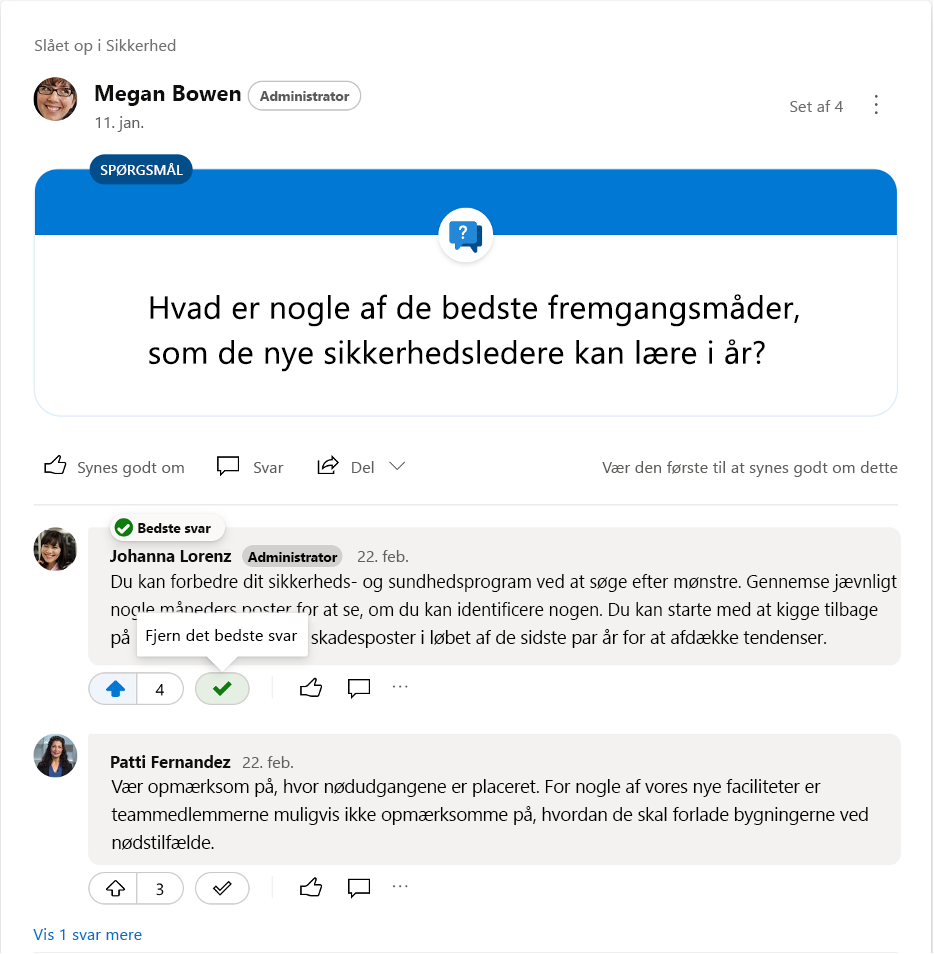
-
Skift samtaletype fra en almindelig diskussionstype til et spørgsmål
-
På en meddelelse, som er en almindelig diskussionstype skal du klikke på rullelisten Flere indstillinger

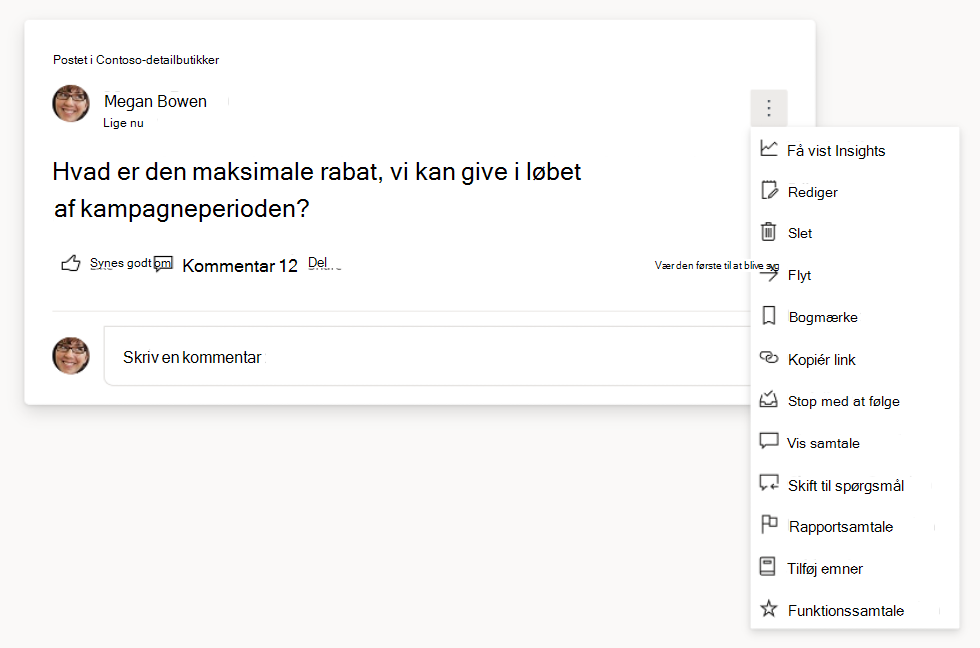
Bemærk!: Du kan også ændre et spørgsmål til en almindelig diskussionsmeddelelse ved at klikke på rullelisten Flere indstillinger

Angiv spørgsmål til at være samtaletypen standard
Hvis du er administrator af et community, kan du angive spørgsmålet til at være samtaletypen standard for at hjælpe medlemmer af community'et med at oprette spørgsmål.
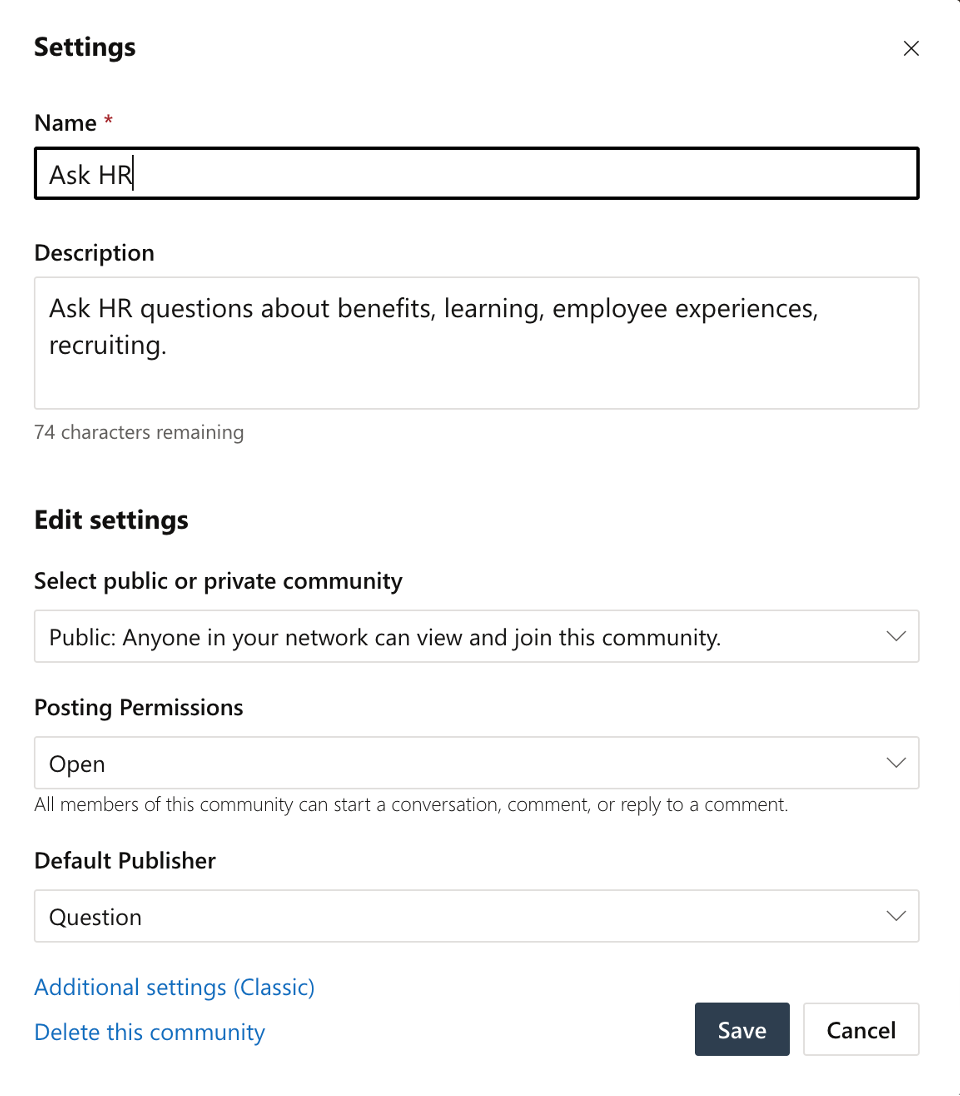
-
I communityet skal du klikke på rullelisten Flere indstillinger

-
Vælg Spørgsmålunder Standard type for udgiver.
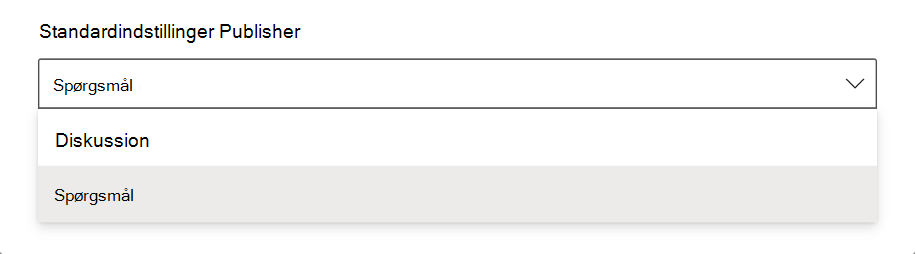
Se, hvem der har markeret et svar, som det bedste svar
Hold markøren hen over det bedste svar.
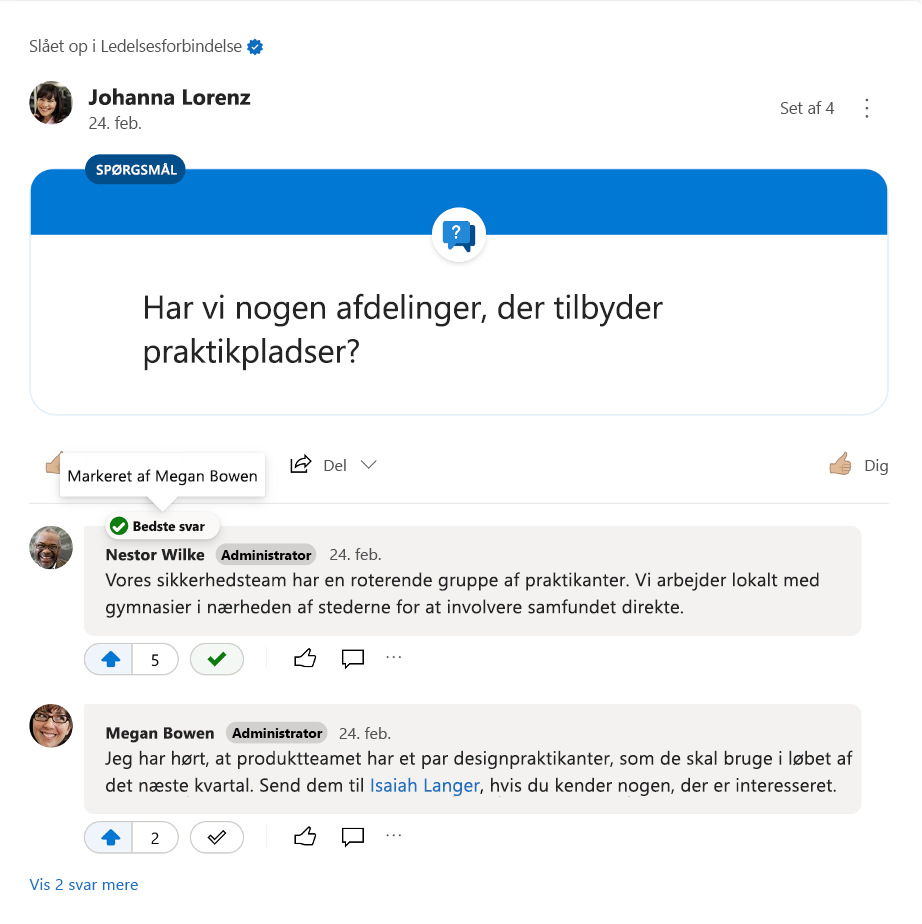
Se alle ubesvarede spørgsmål i Fællesskabet
Øverst i et community-feed skal du klikke på pil ned i community-filteret. Dette filter er som standard indstillet til Alle samtaler.
Vælg Alle spørgsmål for at få vist alle spørgsmålene i community'et. For at se alle spørgsmål uden et Bedste svar, skal du vælge Ikke-besvarede spørgsmål.
Tip!: Hvis et community har en fastgjort samtale, vises filteret under den fastgjort samtale og over det første indlæg i feedet.
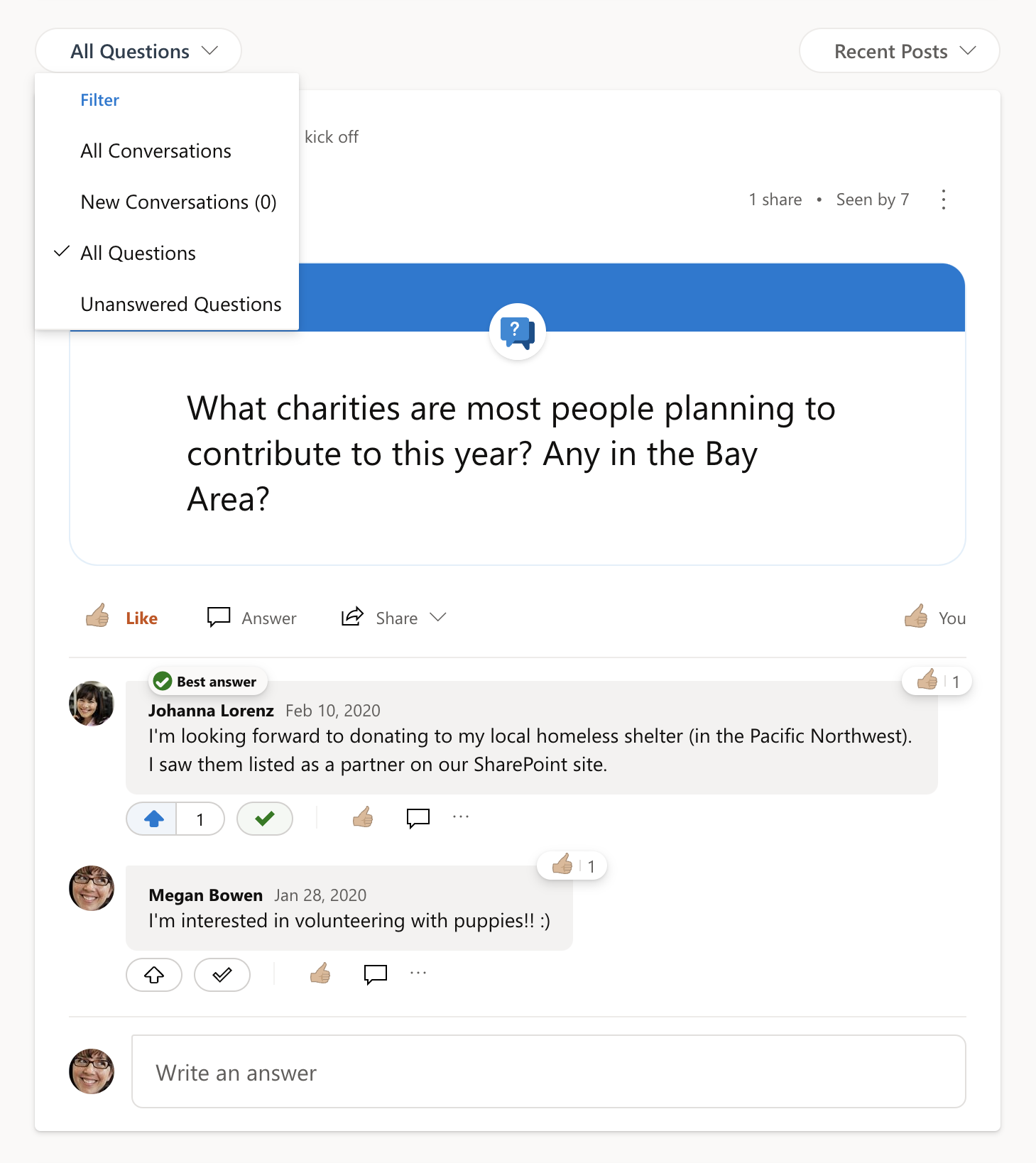
Ofte stillede spørgsmål
Sp: Kan jeg markere mere end ét svar som et bedst svar?
A: Nej, der kan kun vælges ét indlæg. Hvis der er slået et bedre svar op, kan vedkommende som slog det op, eller en administrator i community'et ændre, hvilket indlæg der er markeret som det bedste svar. Overvej at slå et nyt svar op, som inkluderer alt indholdet fra de foreslåede bedste svar og markere dette som Bedste svar.
Sp: Kan jeg ændre en almindelig samtale af diskussionstypen til et spørgsmål?
A: Ja, du kan ændre en almindelig diskussionsmeddelelse til et spørgsmål og et spørgsmål til en almindelig diskussionsmeddelelse.
Sp: Kan jeg oprette en gruppe, der kun har spørgsmål, uden almindelige diskussioner eller meddelelser?
A: Hvis du er communityadministrator, kan du angive, at spørgsmål er standardsamtaletypen for et community. Mennesker kan stadig ændre samtaletypen, men som communityadministrator kan du bruge sektionen Om og meddelelser til at uddanne communitymedlemmer. Hvis det er nødvendigt, kan du også ændre regelmæssige diskussionsmeddelelser til spørgsmål.
Sp: Kan jeg bruge spørgsmål og svar i mine live begivenheder?
A: Ja. Du kan få mere at vide under Skab engagement i en ny Viva Engage livebegivenhed.